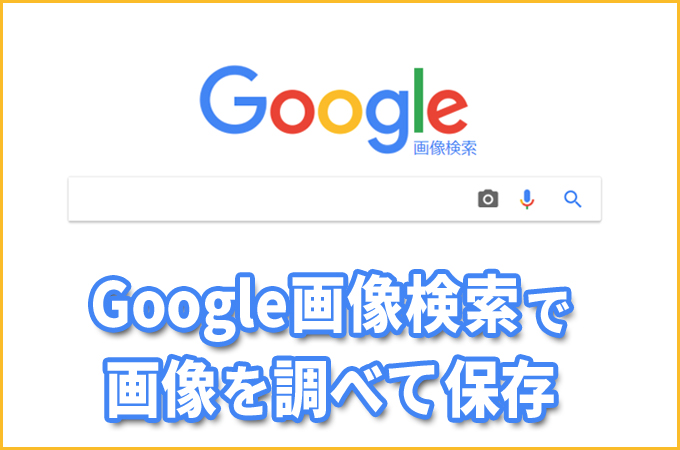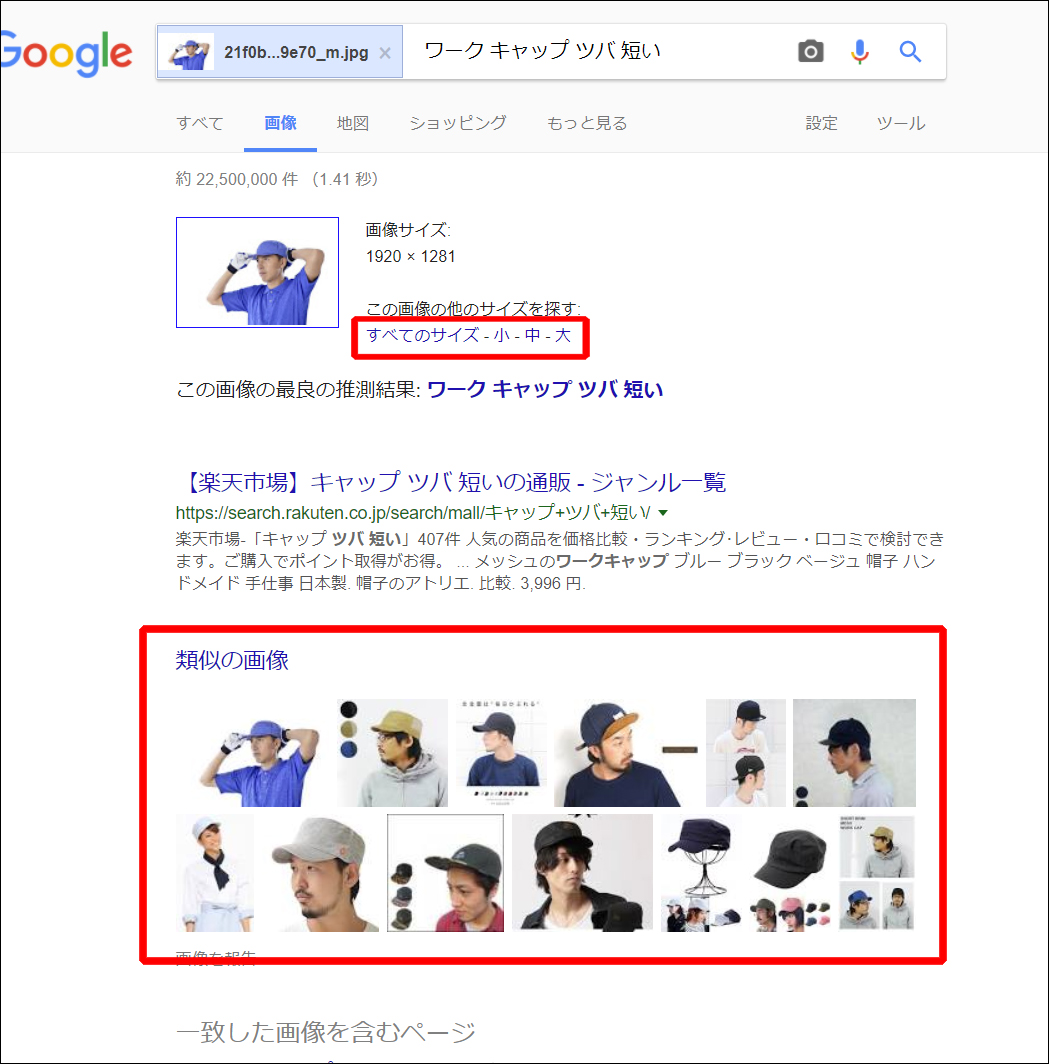仕事やプライベートで、参考資料として画像がほしくなった・・・。
そんなとき、Google画像検索がとても役立ちます。

Google画像検索は欲しい画像がすぐに見つかるよ!

へぇ~、資料で使えるイラストなども見つかるんでしょうか?

著作権があるので、なんにでも使えるわけではないんじゃよ。今回は「検索の手順」と「画像検索で知っておくべき注意点」を紹介するぞい
本記事では、Google画像検索で画像を調べて保存するまでの手順を紹介します。
この検索をマスターしておけば、探したい情報をあっという間に手に入れられるようになるでしょう。
また、記事の後半では著作権に関連する注意点と、それに関連したGoogle画像検索のあまり知られていない別機能も解説していきます。
画像を検索して保存する手順
早速、手順に入りましょう。
画像を検索して保存するまでの手順を解説していきます。
1.インターネットを開いて「Google」を表示します。
2.Googleの画面右上にある「画像」をクリックします。
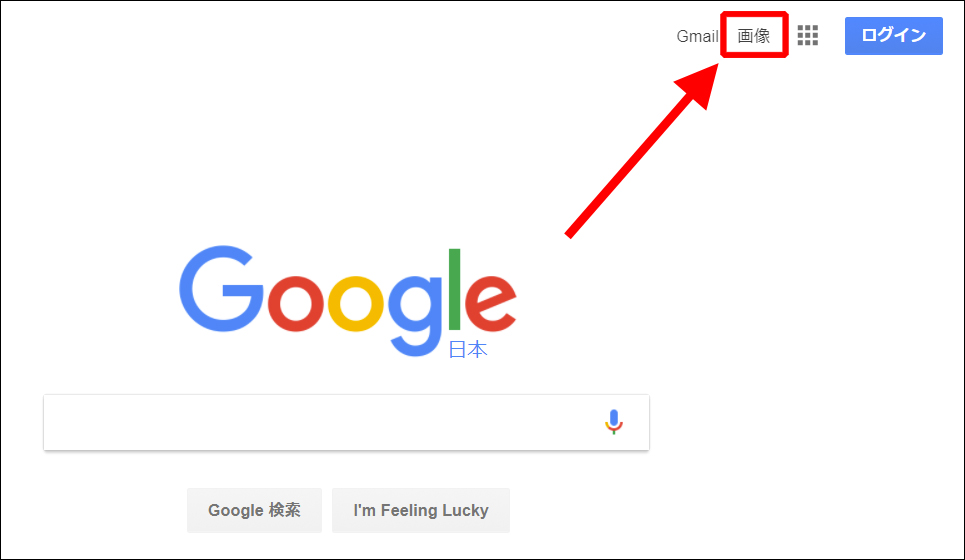
3.「Google画像検索」の画面に切り替わります。
ロゴに「画像検索」と付いているのを確認します。
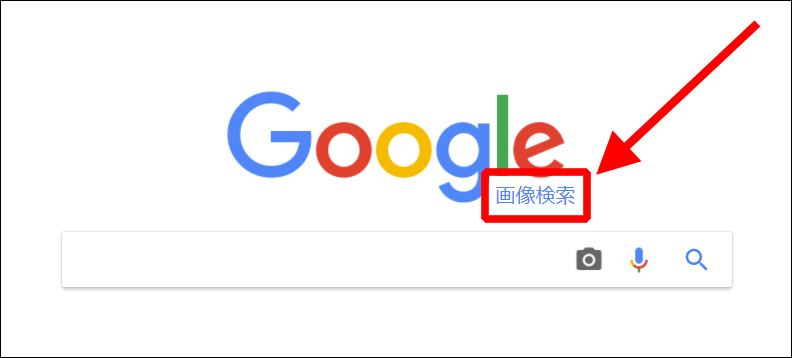
4.検索ボックスに、探したい画像のキーワードを入力した後、[Enter]キーを押して検索します。
※下図はキーワードの例として「美容院 チラシ」と入力しています。
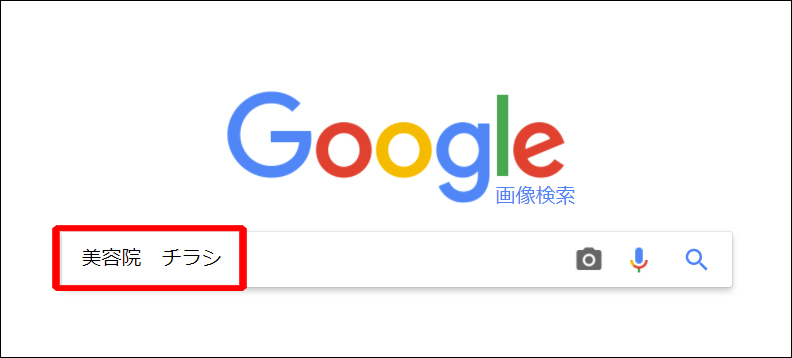
5.検索結果の画像一覧が表示されます。
見たい画像をクリックします。
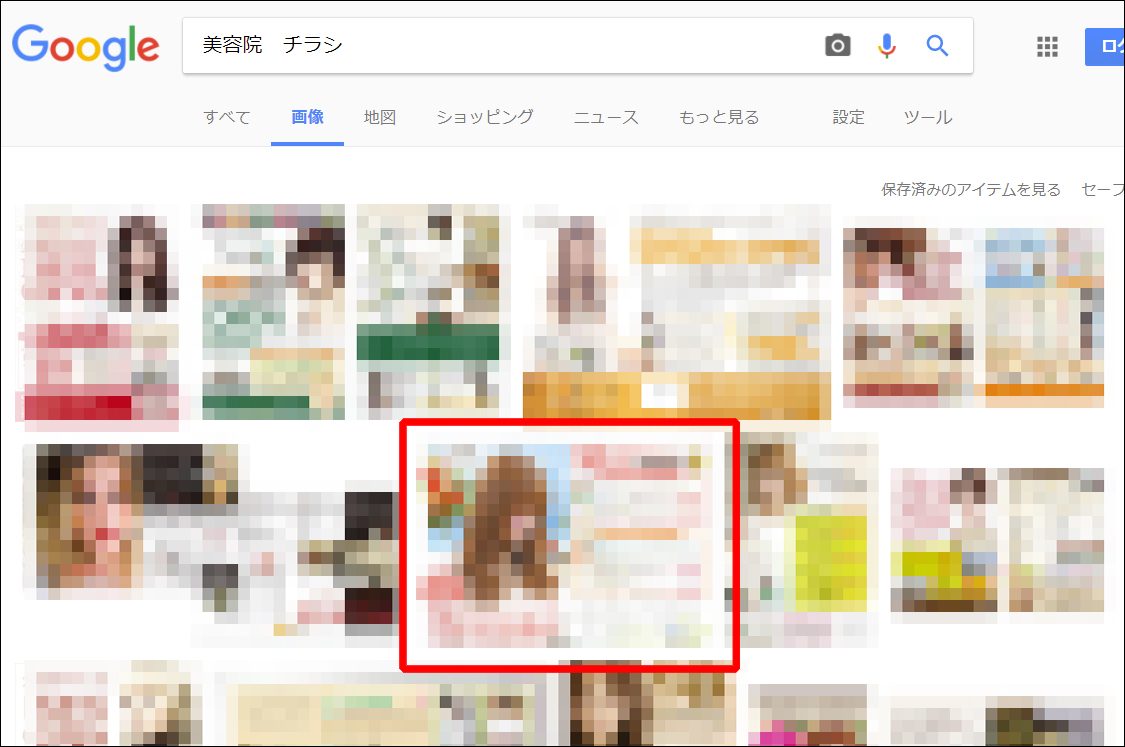
6.黒い背景で、画像が拡大表示されます。
さらに画像を大きく表示するために[画像を表示](下図赤枠)をクリックします。
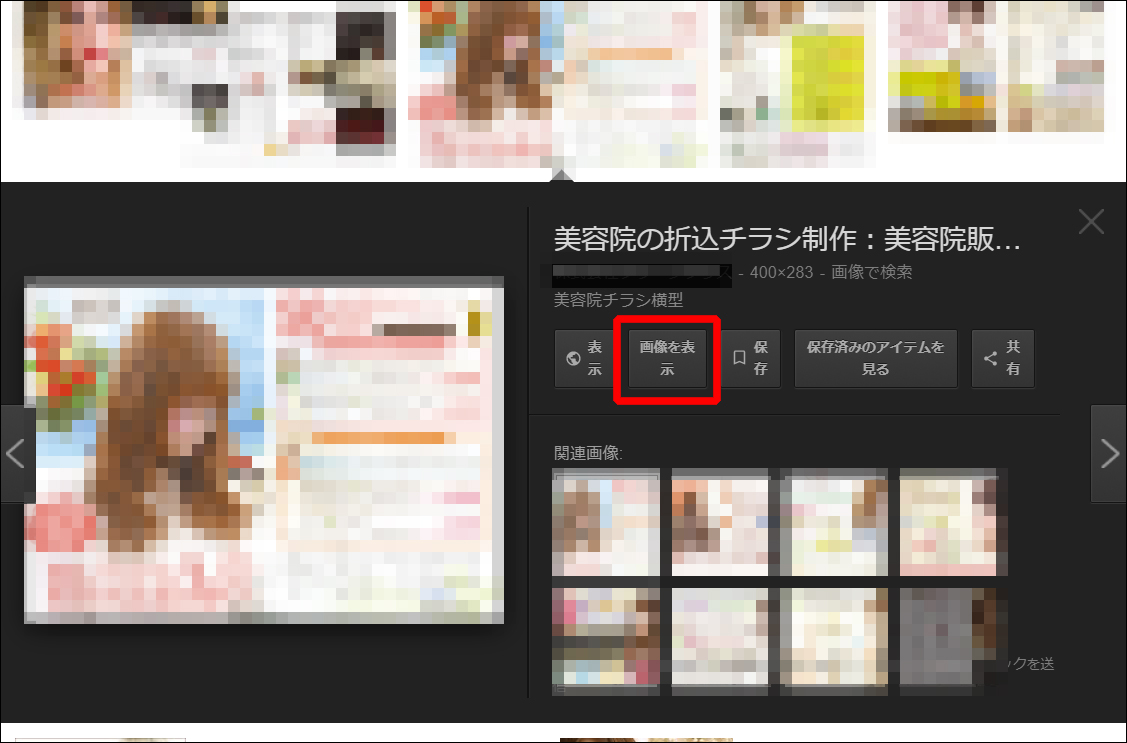
7.画像が表示されます。気に入った画像であれば保存しましょう。
保存するには、画像の中で右クリックした後、[名前を付けて画像を保存]をクリックして保存します。
保存できたら、画像だけを表示した画面は閉じてください。
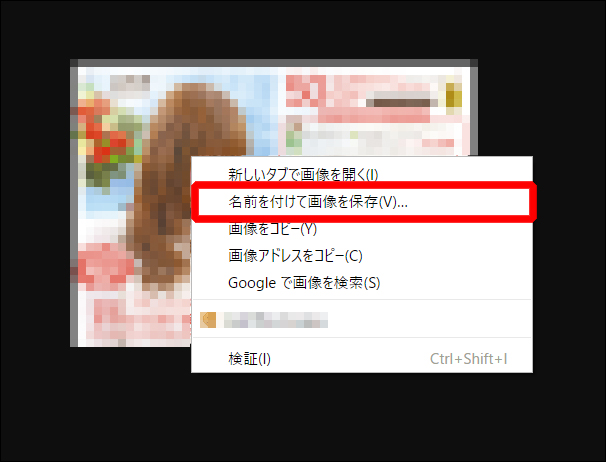
8.他の画像を続いて探します。
開いている黒い背景の画面は[×]をクリックして閉じます。
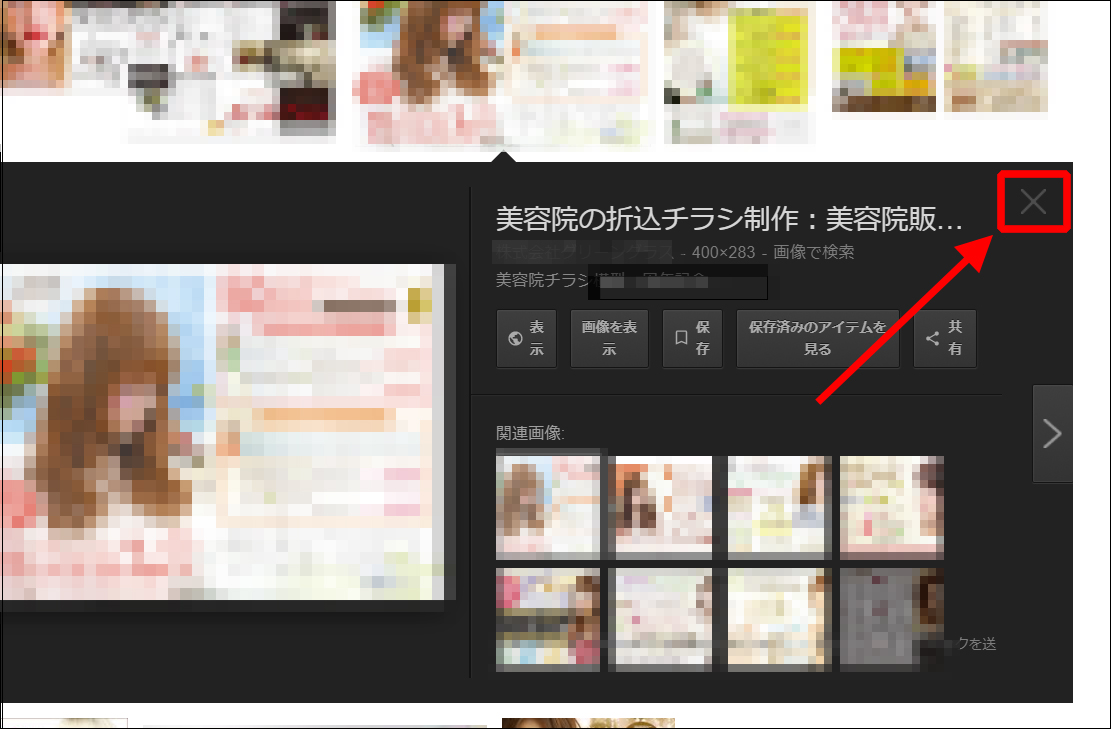
以上の手順を繰り返して、目的の画像を探していきます。
サイズの大きい画像だけを検索するには
前述の手順で検索する際の注意点です。
気に入った画像を見つけても、いざ開いてみたら、画像サイズが小さすぎて使い物にならない場合があります。
下図は例です。
画像のサイズが小さすぎて、画面の中央に小さく表示されています。
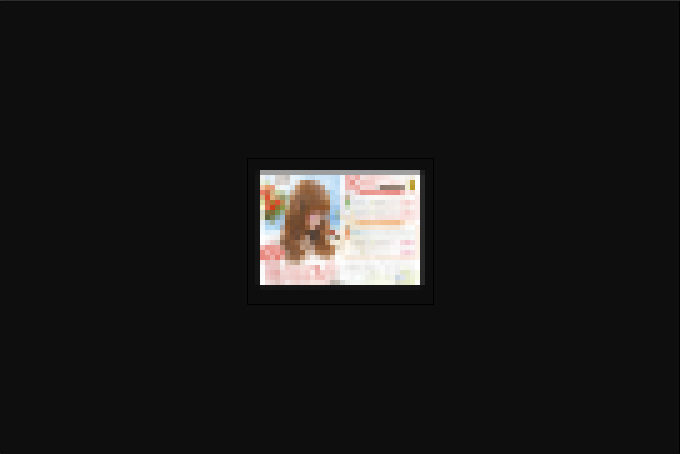
そうした小さい画像は検索結果に表示したくないという場合のために、大きな画像だけを検索する手順を紹介します。
手順は次のとおりです。
1.前項の手順と同様に「Google画像検索」を表示してキーワード検索まで行います。
(具体的には、前項の手順5の画面まで行います)
2.検索結果の画面で、[ツール]→[サイズ]→[大]とたどってクリックします。
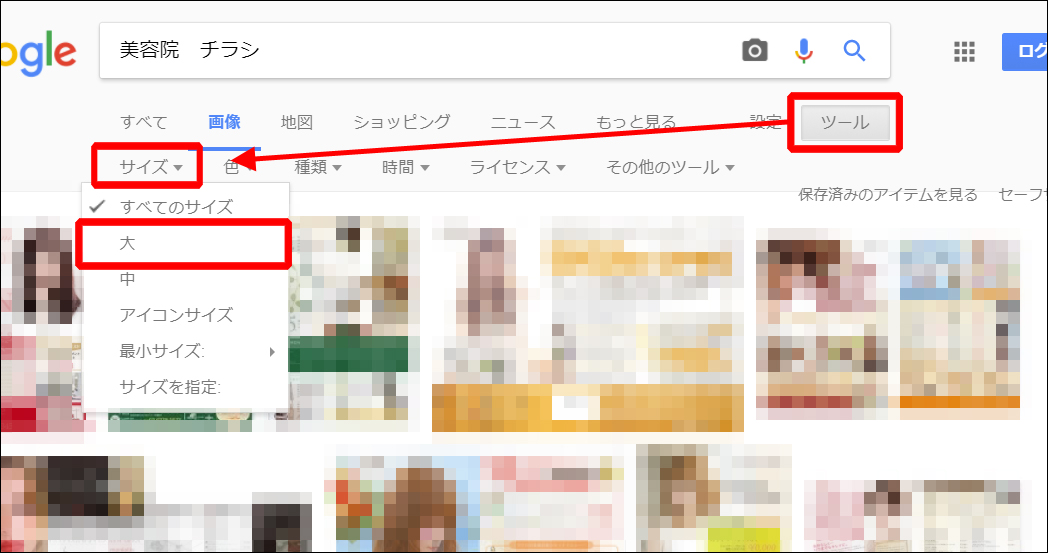
3.これで大きなサイズの画像だけが、検索結果に表示されます。
画像を利用する際に知っておくべき注意点
「Google画像検索」は欲しい画像を瞬時に見つけられる便利な機能です。
操作もあまりにも簡単なので、表示された画像をサッと使ってしまいたくもなります。
しかし、インターネットの画像には著作権があります。
そのため、気に入った画像が見つかっても、私的利用を超えて無断で使用はできません。
他には、チラシやポスターなどのデザインをそのまま真似て作成するのもタブーです。
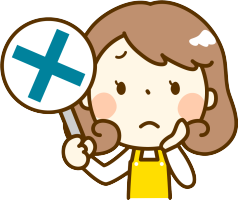
「ちょっとぐらいならいいんじゃないの?」が通じない理由
「ちょっとだけなら画像を使ってもバレないのでは・・・?」
そう安易に思ってしまうのは危険です。
実は「Google画像検索」には別の機能があります。
調べたい画像をアップロードして、ネット上にその画像に似た画像がないかを検索できる機能があるのです。
この機能を使えば、画像が無断使用されているかどうかも調べられます。
参考として、その手順もこの後で紹介します。
ちなみに以前、東京五輪のロゴで盗作疑惑の騒動がありましたが、それもこの手順で調べられたものだと思われます。
ネット上に似た画像が無いかを検索する手順
Google画像検索で、ネット上に似た画像がないかどうかを調べる手順です。
1.「Google画像検索」の画面に切り替えておきます。
2.カメラのボタン(下図赤枠)をクリックします。
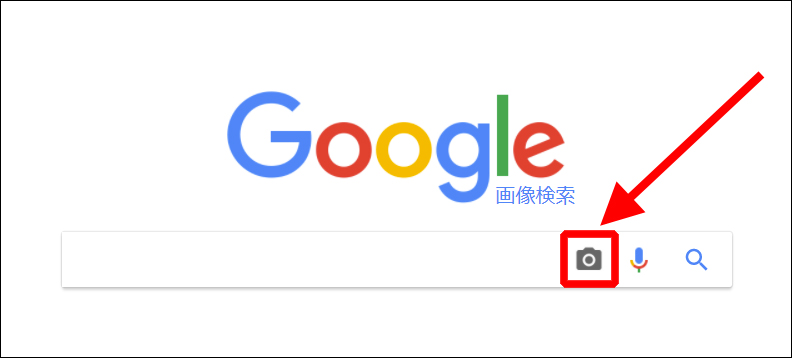
3.[画像のアップロード]をクリックした後、[ファイルを選択]ボタンをクリックします。
※[ファイルを選択]ボタンは、ブラウザによって名称や形状が異なります。下図はChromeの場合です。
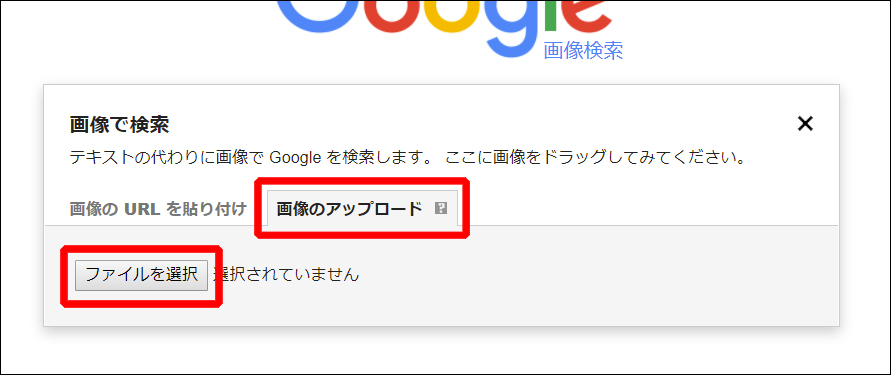
4.調べたい画像を選択して開きます。
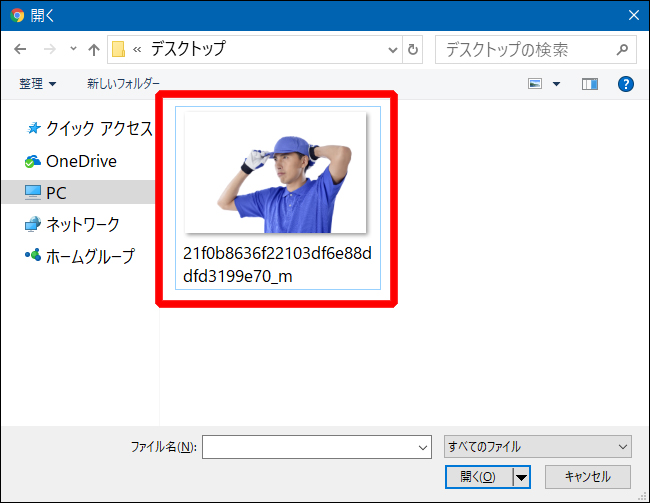
5.開くと、画像のアップロードが始まります。
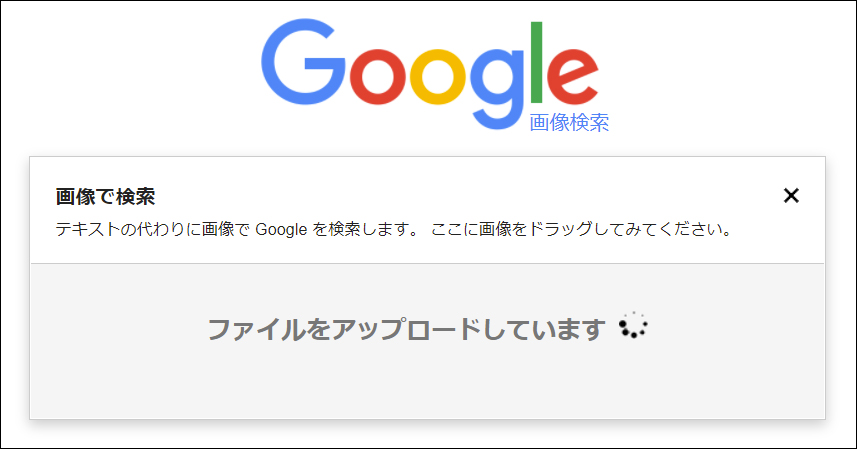
6.アップロードが終わると、検索結果が表示されます。
下図のうち、上側の小さな赤枠の箇所で、同じ画像の別サイズを表示できます。
下側の大きな赤枠は、類似した画像を表示します。
以上の手順で、その画像がネット上で使われているかどうかを調べることができます。
画像やイラストを心配なく使いたい場合の解決策
画像やイラストを心配なく使いたいのであれば、フリーの画像サイトを利用しましょう。
今では、無料で高品質な画像やイラストも入手できます。
自由に加工や改変もできますし、商用利用も可能です。
イラスト素材や写真素材の入手方法については、それぞれ下記ページで解説していますので参考にしてください。